【DaVinci Resolve】言語を英語から日本語に変更する方法

この記事では、「Blackmagic Design(ブラックマジック・デザイン)」が提供している動画編集ソフト「DaVinci Resolve 18(ダビンチ・リゾルブ)」の言語を、英語から日本語に変更する方法を書きます。
以下のステップでメニューの言語を変更できます。
- 上部にある「DaVinci Resolve」タブをクリック
- 「Preferences…(Ctrl+.)」をクリック
- 「User」タブをクリック
- 「Ul Settings」をクリック
- 「Language」のドロップダウンリストをクリックして好きな言語にする
2023年1月に新しいPC「G-Tune PP-Z-3070Ti (プレミアムモデル)(記事)」を購入したので、新しく「DaVinci Resolve 18」を新規インストールしました。
その際、UI言語が英語でした。あるいは、「DaVinci Resolve」をアップデートした時も、何故か英語にリセットされている時がありました。以前のPCでは日本語だったので、違和感MAXです。僕は英語ができないので困ります。
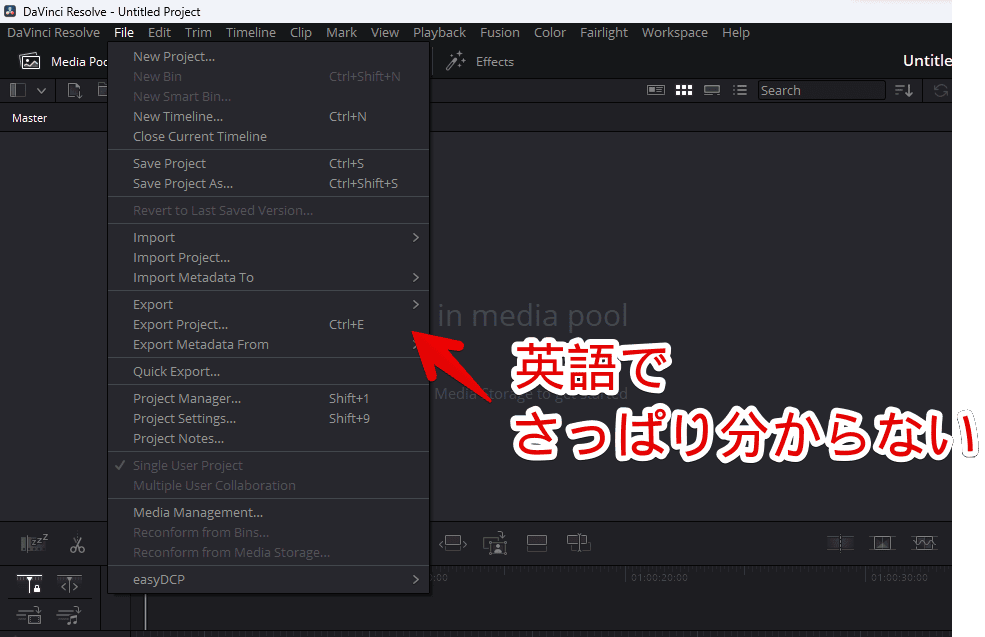
設定からサクッと日本語に変更できました。忘れないよう記事にします。
英語から日本語に変更する手順
「DaVinci Resolve 18」を起動します。適当にプロジェクト(Untitled Project)を開きます。
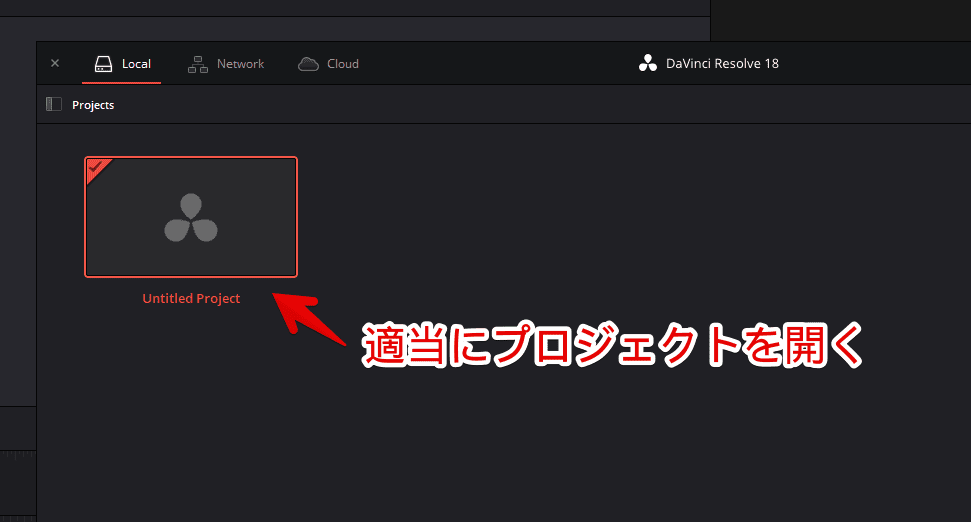
上部にある「DaVinci Resolve」タブをクリック→「Preferences…(Ctrl+.)」をクリックします。
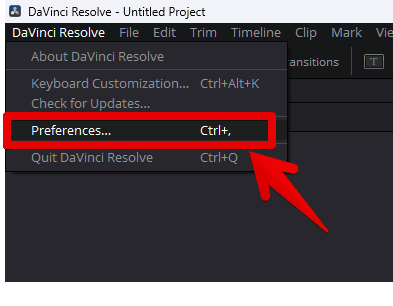
上部にある「User」タブをクリックします。
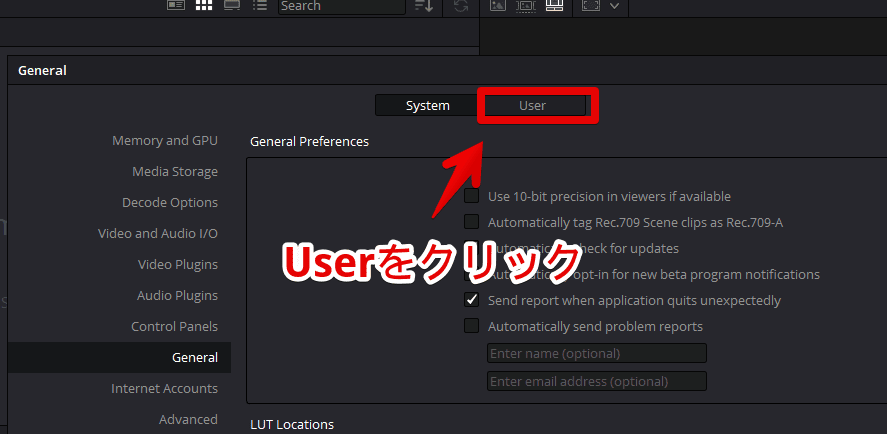
左側にある「Ul Settings」をクリックします。「Language」のドロップダウンリストをクリックします。
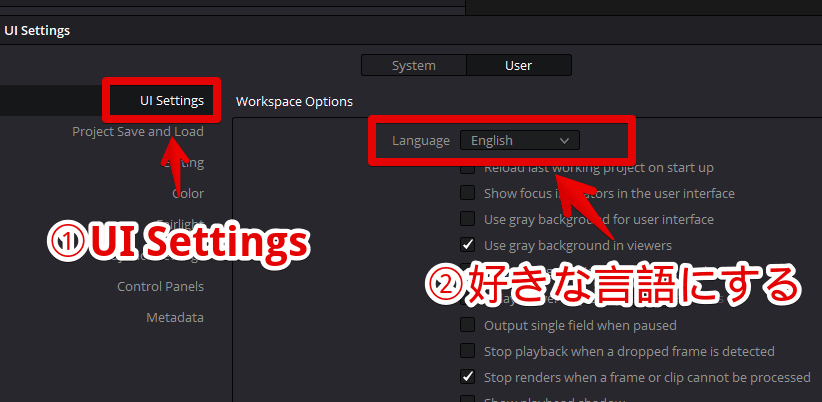
「English」になっていると思うので、日本語にしたい場合、「日本語」を選択します。
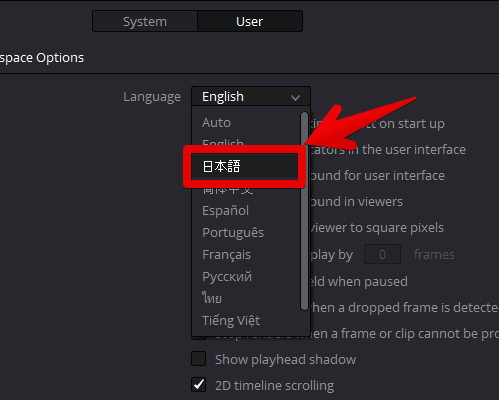
変更できたら、右下の「Save(保存)」をクリックします。
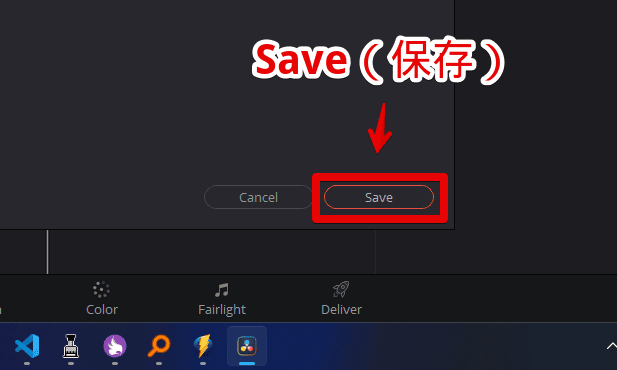
ダイアログ内の「OK」をクリックします。
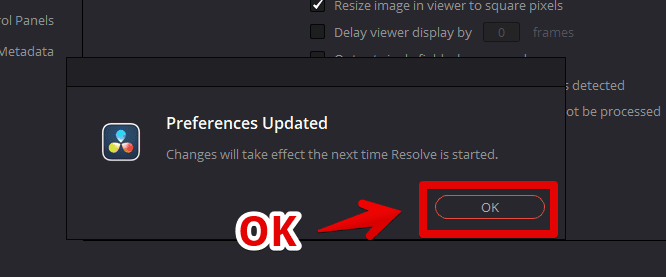
これで設定が変更されました。しかし、このままだと反映されません。一度「DaVinci Resolve」を再起動する必要があります。
ウィンドウの右上にある「×」を押すか、「DaVinci Resolve」タブ→「Quit DaVinci Resolve(DaVinci Resolveを終了する)」をクリックして終了します。
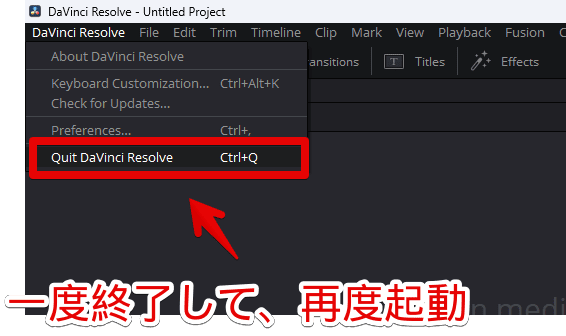
再度「DaVinci Resolve」を起動します。これで、設定が反映されて、日本語になります。変えない限りは、PC再起動後も維持されます。
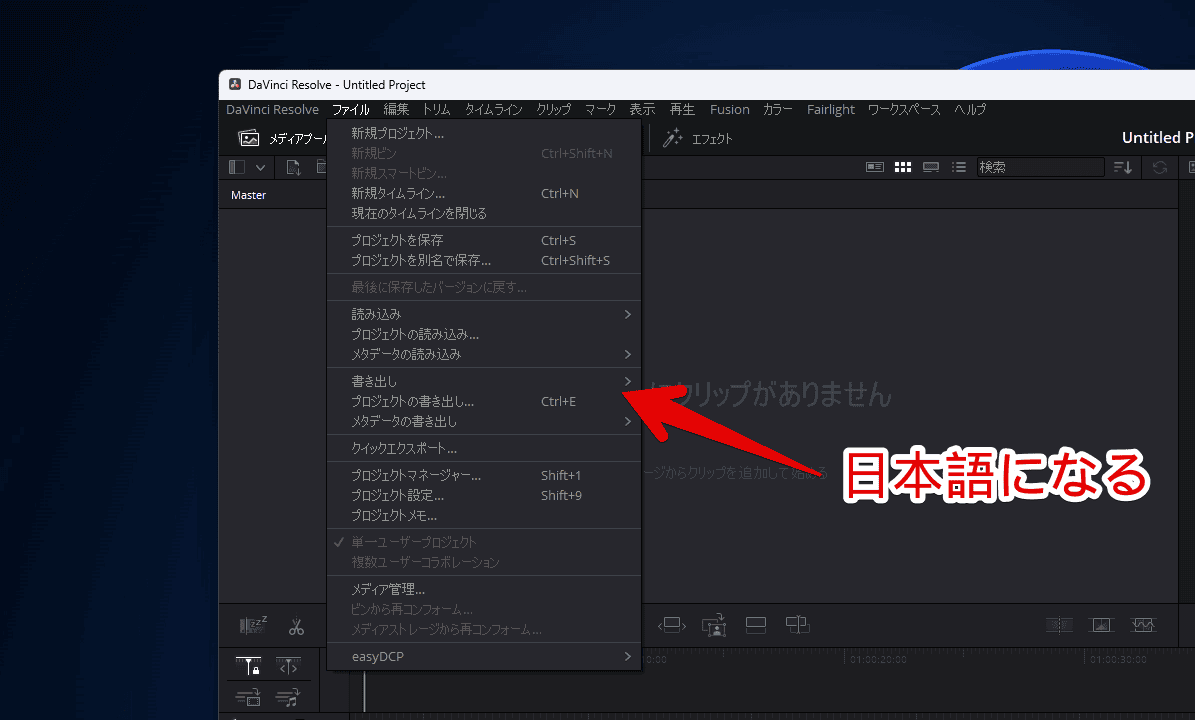
感想
以上、「Blackmagic Design(ブラックマジック・デザイン)」が提供している動画編集ソフト「DaVinci Resolve 18(ダビンチ・リゾルブ)」のUI言語を、日本語に変更する方法でした。
僕の「YouTube」チャンネルに投稿している動画は、大体、本ソフトを使っています。
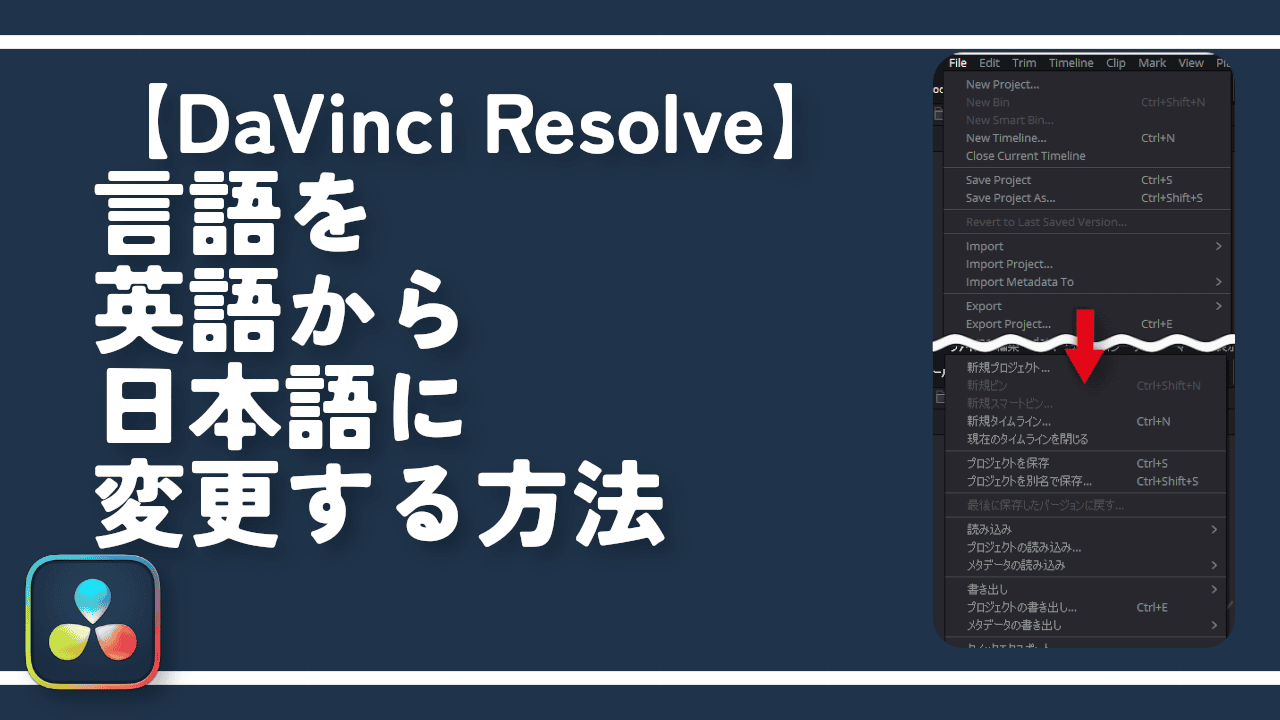


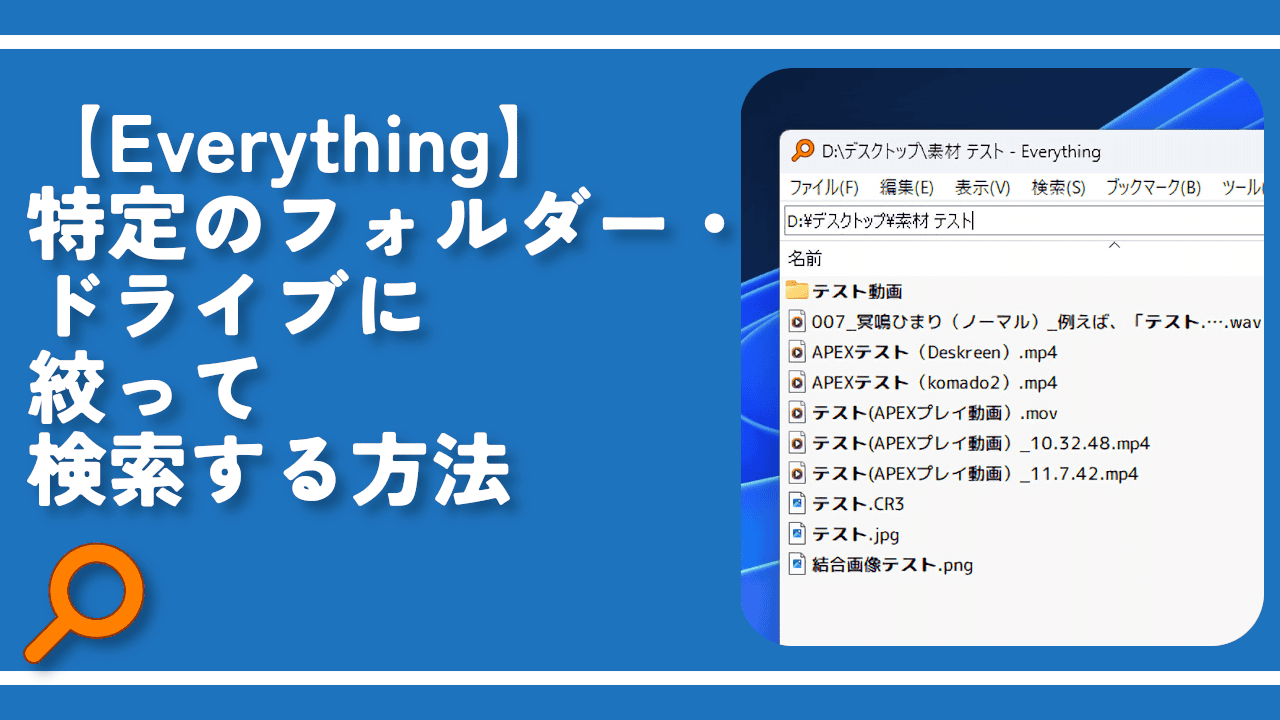
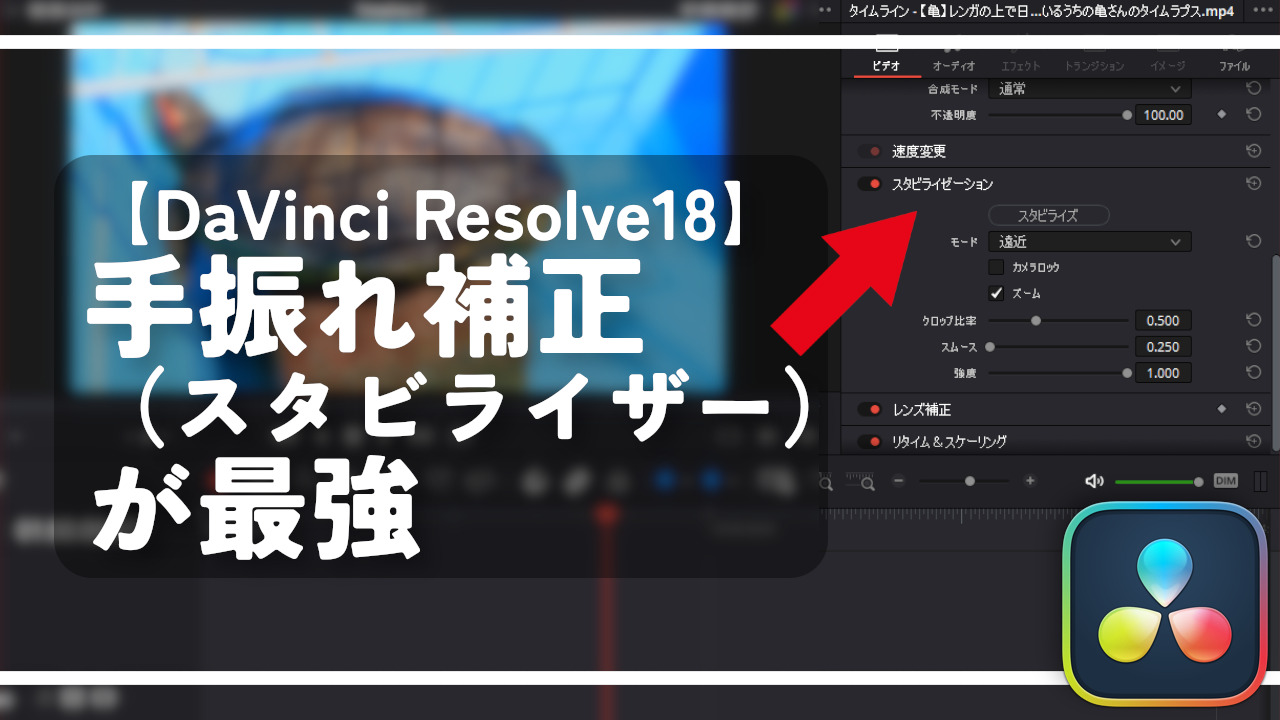

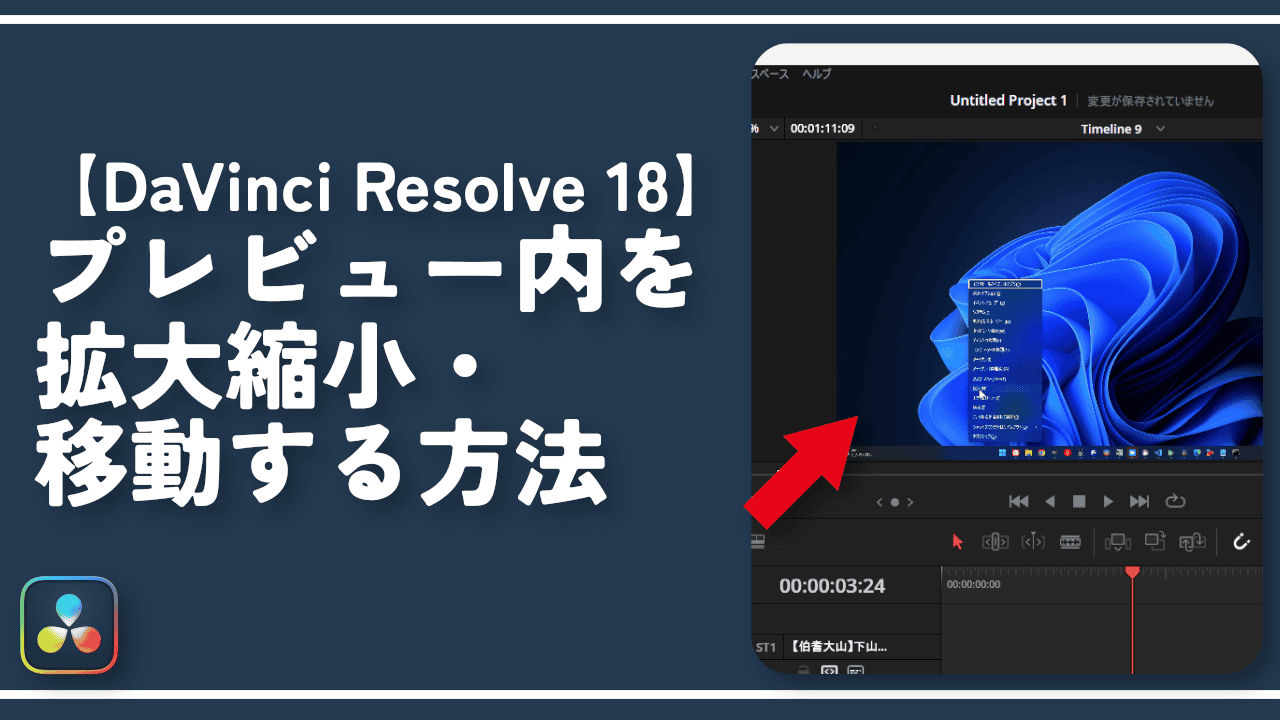

 【2025年】僕が買ったAmazon商品を貼る!今年も買うぞ!
【2025年】僕が買ったAmazon商品を貼る!今年も買うぞ! 【Amazon】配送料(送料)の文字を大きく目立たせるCSS
【Amazon】配送料(送料)の文字を大きく目立たせるCSS 【TVer】嫌いな特定の番組を非表示にするCSS。邪魔なのは消そうぜ!
【TVer】嫌いな特定の番組を非表示にするCSS。邪魔なのは消そうぜ! PixelからXiaomi 15 Ultraに移行して良かった点・悪かった点
PixelからXiaomi 15 Ultraに移行して良かった点・悪かった点 【DPP4】サードパーティー製でレンズデータを認識する方法
【DPP4】サードパーティー製でレンズデータを認識する方法 【Clean-Spam-Link-Tweet】「bnc.lt」リンクなどのスパム消す拡張機能
【Clean-Spam-Link-Tweet】「bnc.lt」リンクなどのスパム消す拡張機能 【プライムビデオ】関連タイトルを複数行表示にするCSS
【プライムビデオ】関連タイトルを複数行表示にするCSS 【Google検索】快適な検索結果を得るための8つの方法
【Google検索】快適な検索結果を得るための8つの方法 【YouTube Studio】視聴回数、高評価率、コメントを非表示にするCSS
【YouTube Studio】視聴回数、高評価率、コメントを非表示にするCSS 【Condler】Amazonの検索結果に便利な項目を追加する拡張機能
【Condler】Amazonの検索結果に便利な項目を追加する拡張機能 これまでの人生で恥ずかしかったこと・失敗したことを書いてストレス発散だ!
これまでの人生で恥ずかしかったこと・失敗したことを書いてストレス発散だ! 【2025年】当サイトが歩んだ日記の記録
【2025年】当サイトが歩んだ日記の記録